Widget-Tools
Sie können außer bei den Widgets „Alle Entitäten“ und „Alle Beziehungen“ eine oder mehrere Entitäten der verfügbaren Widgets auswählen und über die oben im Bereich angezeigten Tools weitere Funktionen anwenden: 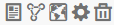 .
.
Entitätsprofilbericht anzeigen 
- die Gesamtzahl der Verbindungen und die Anzahl der eingehenden und ausgehenden Verbindungen als Gradanteil
- jede mit der Entität verbundene Beziehung, wobei die Anzeige auf nur eingehend, nur ausgehend oder beides eingestellt werden kann
- die eingehenden oder ausgehenden Entitäten, die mit den jeweiligen Beziehungen verbunden sind, zusammen mit dem Verbundenheitsgrad; klicken Sie auf das Berichtssymbol, um die vollständigen Informationen zu verbundenen Entitäten anzuzeigen.
- eine Liste von Entitätseigenschaften, wenn Sie auf „Mehr“ klicken
Modell auf der Arbeitsfläche anzeigen 
Wählen Sie eine oder mehrere Entitäten aus und klicken Sie auf diese Schaltfläche, um sie auf die Arbeitsfläche zu laden. Klicken Sie auf eine beliebige Entität, um ihre Details anzuzeigen. Sie können auch alle anderen Funktionen der Arbeitsfläche nutzen, das Ausführen einer Abfrage eingeschlossen.
Karte laden 
Wählen Sie eine oder mehrere Entitäten mit Informationen zu Breitengrad/Längengrad aus und klicken Sie auf diese Schaltfläche, um die Entitäten auf einer Karte zu platzieren. Sie können eine beliebige andere Funktion der Karte verwenden.
Einstellungen ändern 
Klicken Sie auf diese Schaltfläche, um die Optionen und Einstellungen für das Widget zu ändern.
Widget entfernen 